Chrome Applications для комп'ютерних та хромованих елементів ОС у Windows
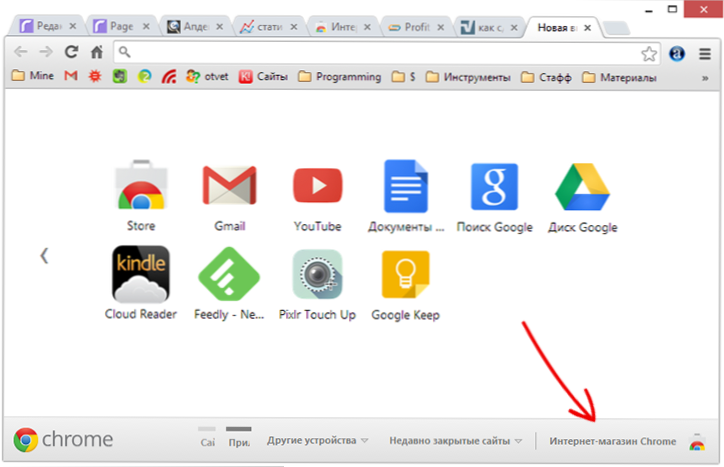
- 1750
- 382
- Aaron Harvey
Якщо ви використовуєте Google Chrome як браузер, то ви, мабуть, знайомі з магазином додатків Chrome і, можливо, вам вже довелося завантажити будь -які розширення для браузера чи програми звідти. У той же час, програми, як правило, були просто посиланнями на сайти, які відкрилися в окремому вікні або вкладці.
Тепер Google представив ще один тип програми в своєму магазині, який застосовується додатками HTML5 і може бути запущений у вигляді окремих програм (хоча вони використовують двигун Chrome для роботи), включаючи, коли Інтернет відключений. Насправді панель запуску додатків, а також автономні програми Chrome можуть бути встановлені два місяці тому, але вона була прихована і не рекламована в магазині. І поки я збирався написати статтю про це, Google нарешті "розгорнув" свої нові програми, а також панель запуску, і тепер вони не можуть пропустити, якщо ви підете в магазин. Але краще пізно, ніж ніколи, тому я напишу і покажу, як це все виглядає.
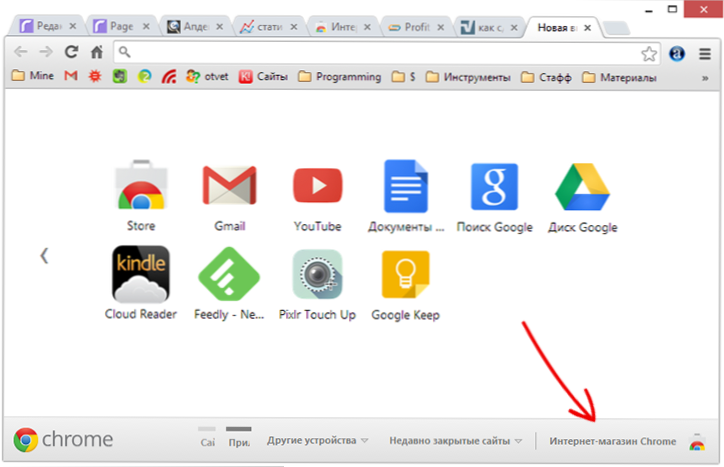
Запуск магазину Google Chrome
Нові програми Google Chrome
Як уже згадувалося, нові програми з магазину Chrome - це веб -програми, написані на HTML, JavaScript та використання інших веб -технологій (але без Adobe Flash) та упаковані в окремі пакети. Усі упаковані програми запускаються та працюють в режимі офлайн, і можуть (і зазвичай це робити) синхронізувати з хмарою. Таким чином, ви можете встановити Google Keep для комп'ютера, безкоштовний редактор фотографій Pixlr та використовувати їх на робочому столі, як звичайні програми у власних Windows. Google Keep буде синхронізований, коли буде доступ до Інтернету.
Chrome як платформа для додатків у вашій операційній системі
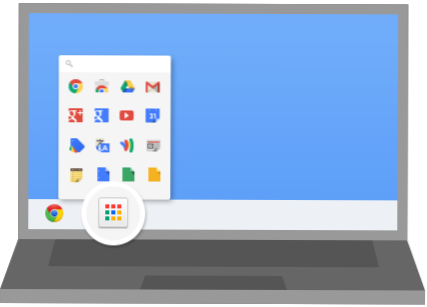
Коли ви встановите будь -яке з нових програм у магазині Google Chrome (до речі, лише такі програми присутні в розділі "Програми"), вам буде запропоновано встановити панель запуску хрому, подібну до тієї, яка використовується в Chrome ОС. Варто зазначити, що раніше його запропонували, а також можна було завантажити на https: // chrome.Google.Com/webstore/запуск. Тепер, здається, він встановлюється автоматично, не задаючи зайвих питань, повідомляючи.
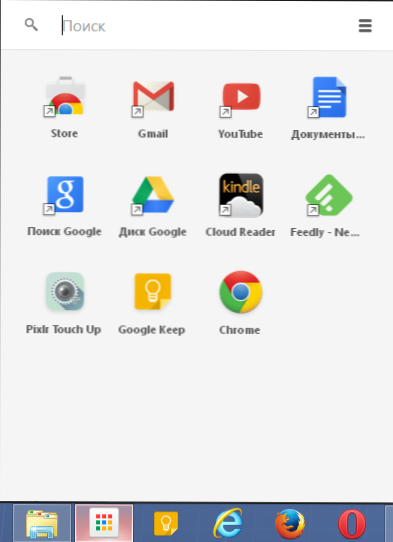
Після його встановлення на панелі завдань Windows з’являється нова кнопка, яка при натисканні викликає список встановлених програм Chrome і дозволяє запускати будь -яку з них, незалежно від того, запускається браузер чи ні. У той же час, старі програми, які, як я вже сказав.
Панель запуску Chrome доступна не тільки для операційної системи Windows, але і для Linux та Mac OS X.
Приклади додатків: Google Keep для робочого столу та Pixlr
У магазині вже представлено значну кількість програм Chrome для комп'ютера, включаючи текстові редактори з синтаксичним освітленням, калькуляторами, іграми (наприклад, вирізати мотузку), програми для проведення будь -яких нотаток.Робити та Google Keep та багато інших. Усі вони є повністю функціональними та підтримують кастинг для сенсорних екранів. Більше того, ці програми можуть використовувати всю розширену функціональність Google Chrome - NaCl, WebGL та інших технологій.
Якщо ви встановите більше таких програм, то ваш робочий стіл Windows буде дуже схожим на систему Chrome OS назовні. Я використовую лише одне - Google Keep, оскільки ті самі програми є основними для оперативного запису різних не дуже важливих речей, про які я б не хотів забути. У версії для комп'ютера ця програма виглядає так:
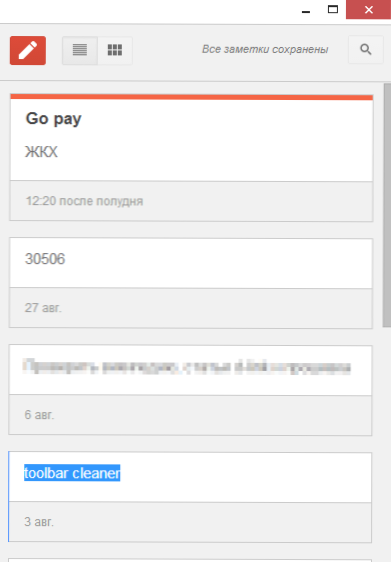
Google Keep для комп'ютера
Хтось може бути зацікавлений у редагуванні фотографій, додавання ефектів та інших речей не в Інтернеті, а в офлайн та безкоштовно. У магазині додатків Google Chrome ви знайдете безкоштовні версії "онлайн -фотохолів", наприклад, від Pixlr, з якими ви можете редагувати фотографію, робити ретушування, вирізати або звернути фотографію, застосувати ефекти та багато іншого.
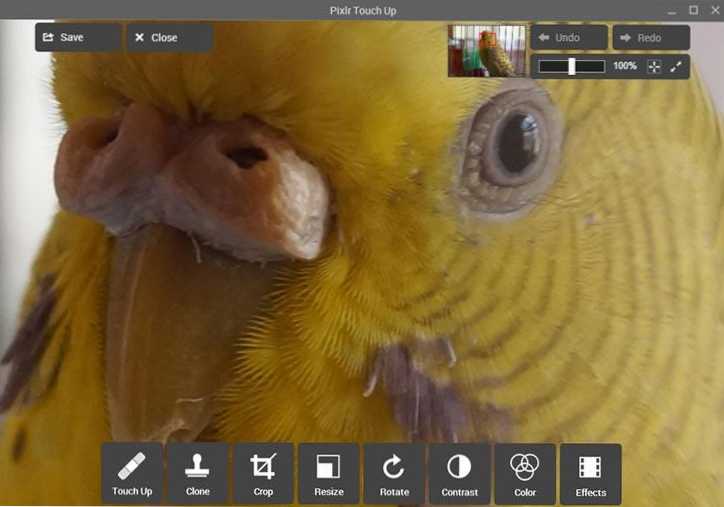
Редагування фотографій у Touchup Pixlr
До речі, етикетки Chrome можуть бути розташовані не лише на спеціальній панелі запуску, але і де -небудь ще - на робочому столі Windows 7, початковому екрану Windows 8 - T.Е. Де вам це потрібно, як і для звичайних програм.
Підсумовуючи, я рекомендую спробувати та переглянути асортимент у магазині Chrome. Багато програм, які ви постійно використовуєте на телефоні або планшеті.
- « Як оновити драйвер відеокарти для максимальної продуктивності в іграх
- Як повністю очистити клавіатуру ноутбука та комп'ютера »

